Hoewel Linux minder kwetsbaar is voor virusinfecties, is het over het algemeen een goed idee om toch regelmatig de hele pc te scannen, vooral op een Windows-Linux dual-boot pc. Laten we eens kijken hoe u een virusscan uitvoert op een Ubuntu-pc met behulp van het opensource-antivirusprogramma ClamAV.
Met behulp van deze handleiding kan men ook de Windows-partitie scannen om het virus te verwijderen. Deze handleiding is getest op Ubuntu 17.10 maar zou ook in oudere versies van Ubuntu, Linux Mint en elementaire OS moeten werken.
ClamAV installeren
ClamAV is populaire gratis en open source software (FOSS) die wordt gebruikt voor het opschonen van malware uit verschillende situaties, waaronder het scannen van e-mail, webscanning en eindpuntbeveiliging. Het biedt een opdrachtregelscanner en een geavanceerde tool voor automatische database-updates. De virusdatabase wordt meerdere keren per dag bijgewerkt.
Start 'Terminal' (sneltoets:
sudo apt-get install clamav
Besteed aandacht aan de Terminal en voer het root-wachtwoord en 'Y' in wanneer je een prompt ziet om de installatie te voltooien.
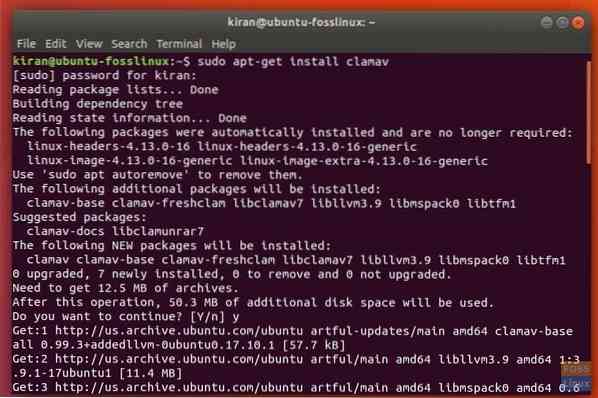
ClamAV Virus Signature Database bijwerken
Vervolgens moet u de ClamAV-virusdatabase bijwerken met de nieuwste zodat de scanner ook de recente malware kan detecteren.
Gebruik de volgende opdracht in de Terminal:.
sudo verse clam
Heeft u een fout gezien die lijkt op het volgende:?
FOUT: /var/log/clamav/freshclam.log is vergrendeld door een ander proces FOUT: Probleem met interne logger (UpdateLogFile = /var/log/clamav/freshclam.logboek).
De fout geeft aan dat ClamAV momenteel op de achtergrond draait. U moet het programma stoppen voordat u updates installeert.
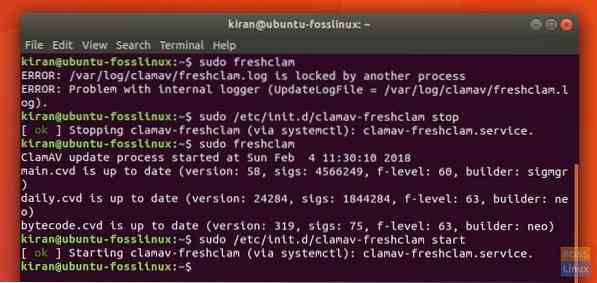
Voer de volgende opdracht in:
sudo /etc/init.d/clamav-verse clam stop
Tijd om de virusdatabase nu bij te werken.
sudo verse clam
Start ten slotte ClamAV opnieuw met de volgende opdracht:
sudo /etc/init.d/clamav-freshclam start
Bestandssysteem scannen met ClamAV
ClamAV werkt alleen in de opdrachtregel. Daarom is het belangrijk om te weten welke commando's ermee beschikbaar zijn. Om de volledige lijst met opdrachten voor ClamAV te kennen, voert u het volgende in Terminal in:.
man clamav
Voer 'q' in om uit het mannenvenster te komen.
Je kunt verschillende combinaties gebruiken om te doen wat je wilt. Als u bijvoorbeeld wilt dat ClamAV alleen de geïnfecteerde bestanden scant en vermeldt in uw homedirectory, ziet de opdracht er als volgt uit:
clamscan -i -r ~/
Je zult geen voortgang zien in de terminal en het kan lijken alsof het niet reageert, maar het is volkomen normaal. ClamAV rapporteert de samenvatting nadat de scan is voltooid.
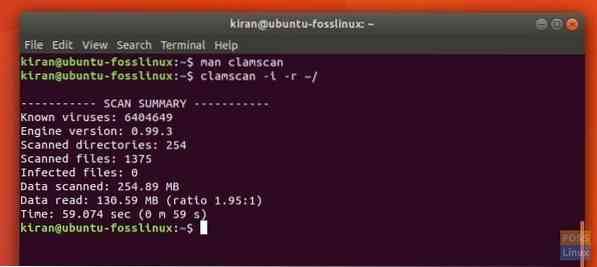
Gebruik de volgende opdracht om het gevonden virus te verwijderen:
clamscan --remove=yes -i -r ~/
Dat is het!
 Phenquestions
Phenquestions



